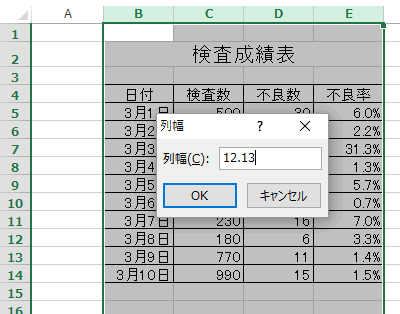Excel2013で、列の幅を変更する2つの方法です。
列の幅を変更する行を選択します。■方法1 マウスをドラッグし変更する
列の間の枠線部分にマウスをポイントすると、ポインターの形が変わるので、左右方向にドラッグします。
これでマウスのドラッグで列の幅を変更することができました。
●数値を入力し変更する
選択した列の上で右クリックし、表示されるメニューの[列の幅]をクリックします。列幅ダイアログボックスが開くので、列幅を数値で入力します。
これで数値で列の幅を変更することができました。
シート全体の列の幅を変更するには、左上隅(下の矢印部分)をクリックし全体を選択します。
この状態で上の方法のどちらかで行います。
列幅だけをコピーする方法
入力データが隠れて見えないので、列幅を調整して全部が見えるようにする
行の高さを変更する2つの方法



![メニューの[列の幅]をクリックする](https://blogger.googleusercontent.com/img/b/R29vZ2xl/AVvXsEgD6M-I-LlpgWV3jWssqKDQAH-ceerk9_glXQceV63roY95kx5OQqp6uaIy7CPi0PNpC8WLdrQ2kDqWwjluaFiQEwe9kSsUdTNb4gssAX-0WBYwu4gGM8FkFShEuJwlCCBxvxbBNcLziYji/s1600/image902-4.gif)